开博尔 网络机顶盒 是国内著名的电视盒子品牌,在市场上有着不少的用户群体。它具有多重强大的娱乐体验,可以充当网络 电视机 顶盒、 DVD ,甚至是游戏机,将普通电视神奇的变身为 智能电视 ,为家庭娱乐增加了不少趣味。大多的开博尔网络机顶盒的使用者属于入 门 级用户,如何正确方便的使用它成为了不少人关心的问题。那么,小编给大家详细讲解开博尔电视盒子如何连接电视、升级恢复正常使用操作方法以及如何处理机顶盒故障。
一、开博尔电视盒子如何连接电视
1、将电视机身后的HDMI端口与HDMI线连接
2、通过电视遥控器,选择择信号源为HDMI
3、将另一头HDMI线与电视盒子HDMI端口相连接
4、开启开博尔电视盒子
二、开博尔机顶盒系统升级恢复正常使用操作方法
1、先把机顶盒,恢复出厂设置
操作方法:开机界面,遥控器按方向键左,出现左边框,选择设置--通用设置--还原出厂状态,等5秒后按OK键,恢复系统等待再次开机进入系统
2、出现下方界面后,拿起遥控器按1688工厂模式,按OK进入
3、遥控器,选择点此升级在安装,按OK键,下载安装此程序
4、运行此程序
5、装好后,按遥控器关机,断电,再重新启动。进入我的应用,打开当贝市场下载自己喜欢的软件即可
三、如何处理机顶盒故障
一款网络机顶盒如果使用久了,就会出现故障。以开博尔网络机顶盒为例,开机后却总进不了主界面,或者看电视直播总伴随有卡顿、黑屏,甚至闪退。遇到此类问题通常我们会怎么办呢?大多数朋友会拔掉电源,重新启动盒子,不可否认这种方法确实有作用,但有时收效甚微。接下来就用到了我们下面将要提到的解决方法。
1、恢复出厂设置
第一步:打开开博尔网络机顶盒,点击“设置”——“还原”;
第二步:进入还原界面,点击恢复;
第三步:系统提示恢复出厂设置中,电视画面显示安卓机器人图像,恢复完成后,机器自动重启。
出厂设置恢复后,打开开博尔盒子,试运行,看看问题是否还存在。如果问题依然操作,甚至看不了电视了,那么接下来要做的就是刷机。
2、强刷系统
第一步:首先在电脑上下载刷机固件压缩包(请到官网——服务与支持下载),然后拷贝到U盘中;
第二步:将U盘插到开博尔网络机顶盒的USB接口上;
第三步:找一个用坚硬的细物(如牙签、 镊子 )插入开博尔盒子的reset孔内保持不动,同时启动开博尔,待电源接通10-15S之后,再松开reset键;
第四步:如果以上三步操作均正常,此时电视上会出现刷机固件页面(如下图所示),需保证电源的畅通性,不能断电,如果操作不正常,请返回第二步继续操作;
第五步:当刷机进度条到100%时,系统会重新启动,这是需取下U盘,否则不就机器会再次刷机。
上文中小编给大家详细讲解开博尔电视盒子如何连接电视、升级恢复正常使用操作方法以及如何处理机顶盒故障的教程,相信大家对它有了更加详细的了解。在家使用时,如果有遇到类似的问题大家可以根据上文的步骤进行恢复。总的来说,开博尔网络机顶盒在网络上备受好评,无论是品牌或是价格都十分适合家庭使用,整体来说功能是十分不错的。












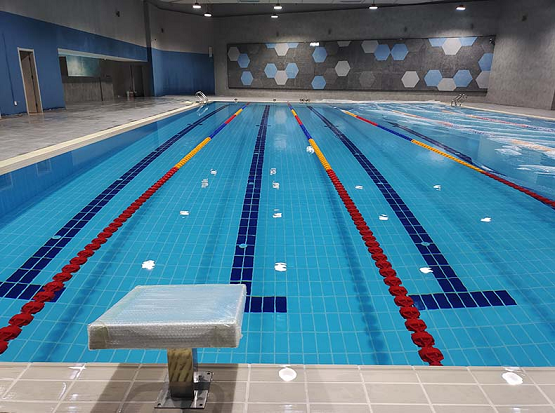








 营业执照公示信息
营业执照公示信息